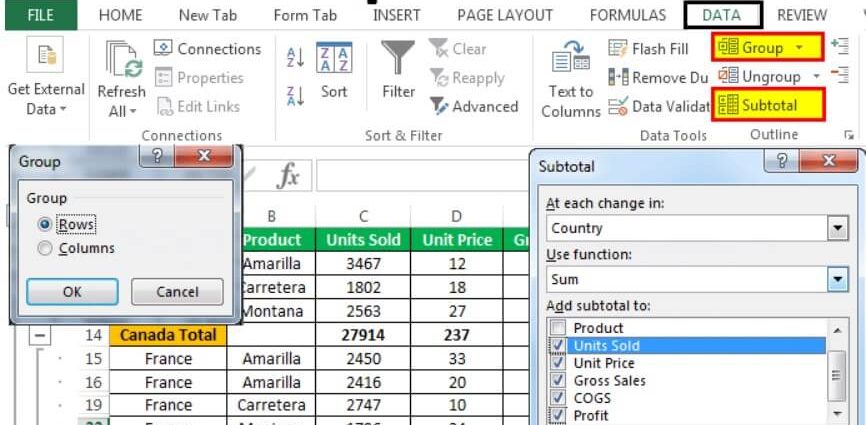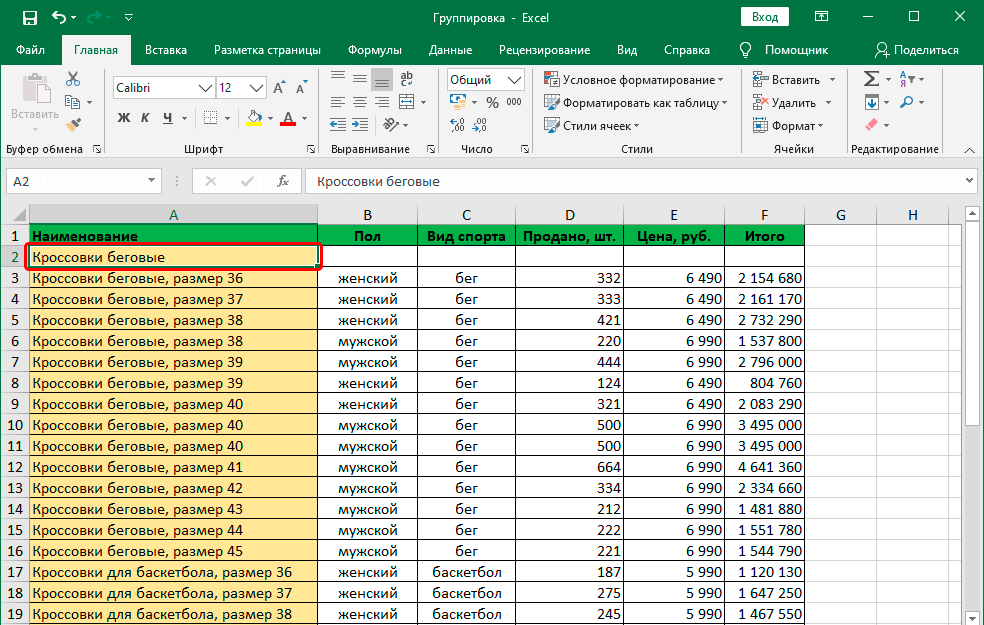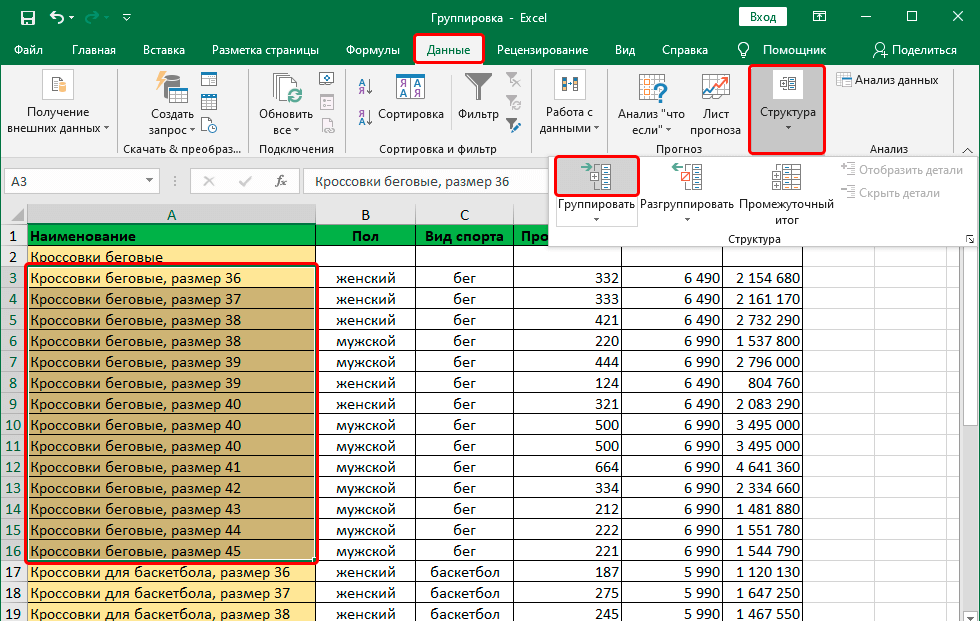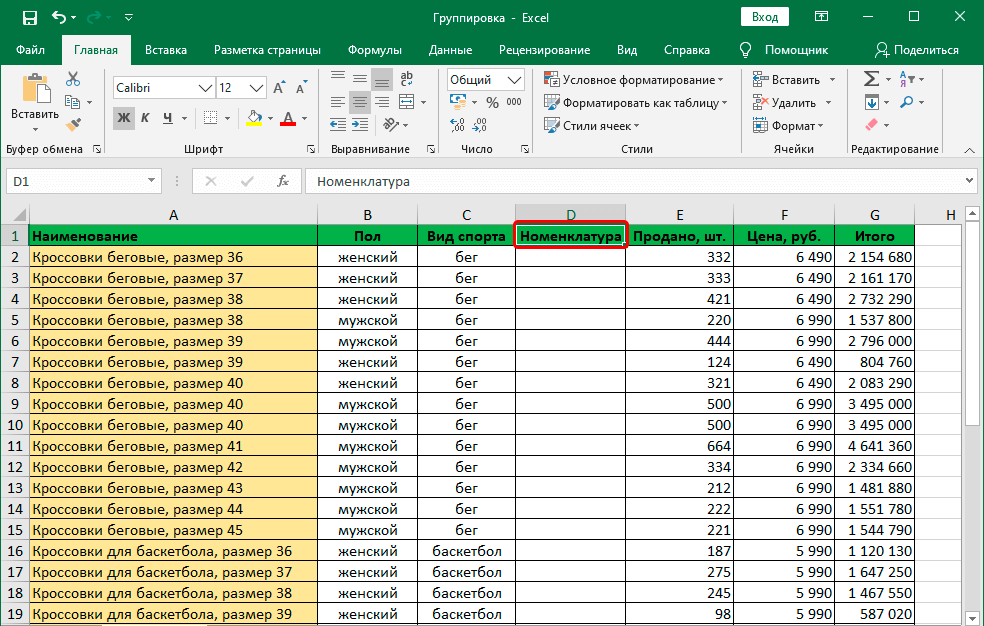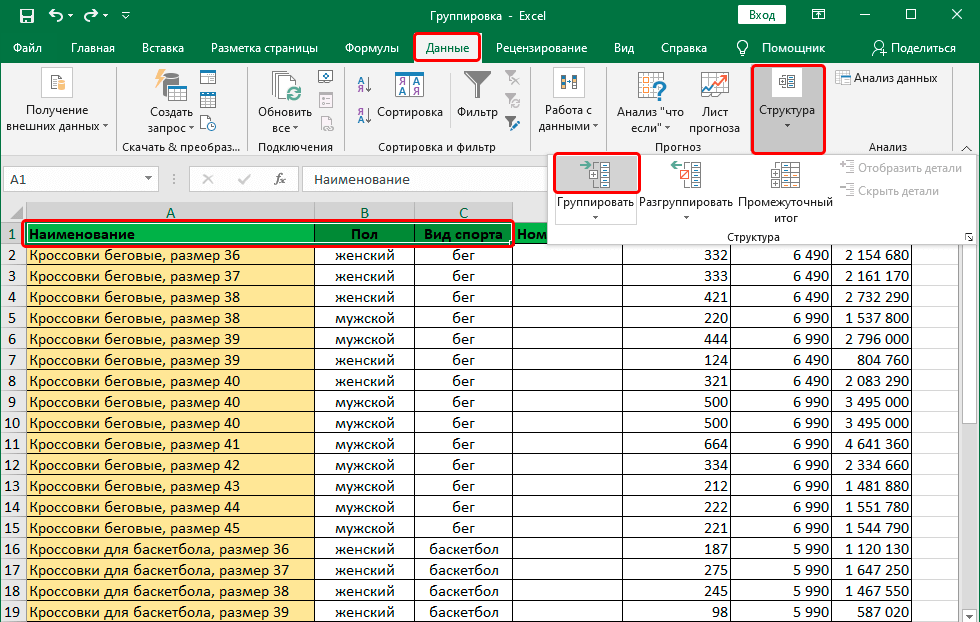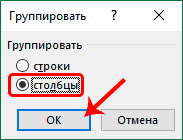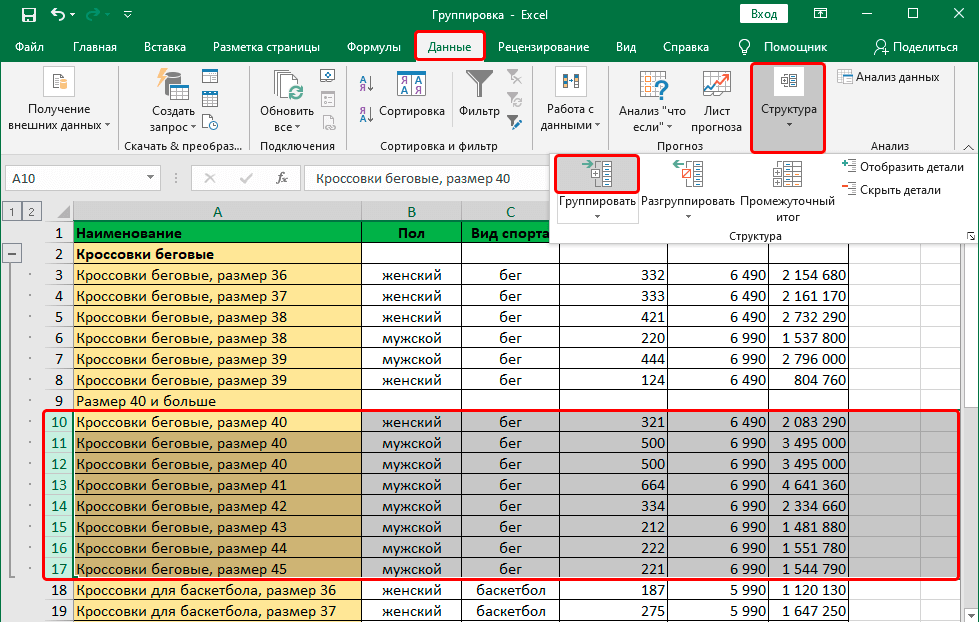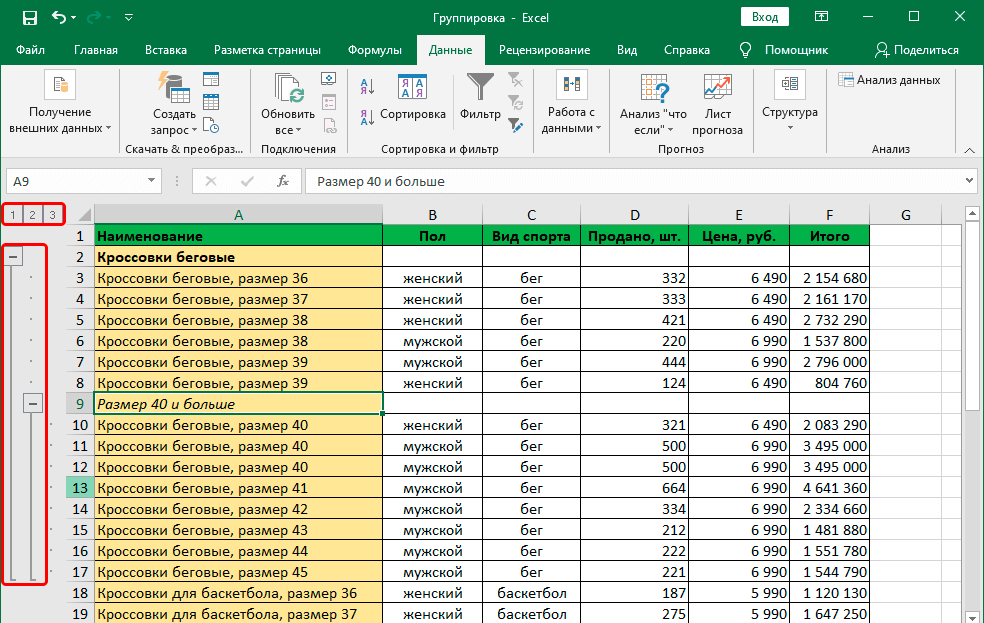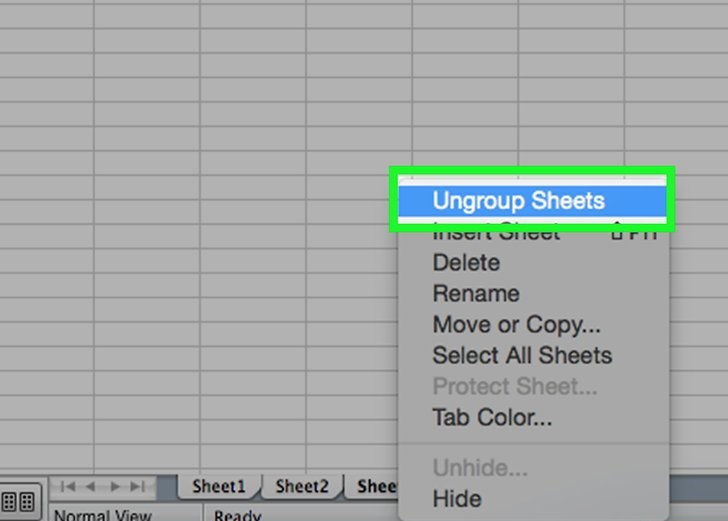Inhalter
Elo ass d'Informatiounsalter. D'Quantitéit un Daten, déi d'Leit all Dag musse veraarbecht ginn, wiisst ëmmer méi. Dat gëllt fir all méiglech Beräicher vum Liewen, dorënner Aarbecht. Elo ginn et ëmmer méi Beräicher vun der mënschlecher Aktivitéit, an deenen et en akuten Bedierfnes ass fir séier grouss Quantitéiten un Informatioun ze veraarbecht.
Ee vun den Excel Features déi Iech erlaabt dëst ze maachen ass Gruppéierung. D'Tatsaach ass datt d'Strukturéierung vun Informatioun hëlleft net mat all verfügbaren Daten ze schaffen, awer nëmme mat klengen Deeler. Wann Dir déiselwecht Informatioun an engem Block packt, ass et méi einfach fir de Computer a fir d'Persoun selwer. Et gëtt bal kee Gebitt an deem d'Strukturéierung vun der Informatioun net gefuerdert wier:
- Verkafsdatenveraarbechtung. Warehouses kréien reegelméisseg enorm Chargen vun enger grousser Villfalt vu Wueren mat verschiddene Käschten, Gewiicht, Fournisseur, Numm, asw. D'Strukturéiere vun Daten mécht et méi einfach ze navigéieren an all dës Gamme vun Informatioun.
- Studien. D'Qualitéit vun der Ausbildung an der Selbstbildung ass enk verbonne mat wéi gutt d'Informatioun strukturéiert ass. Dofir, wann Dir Donnéeën vun der selwechter Zort richteg Grupp Säit vun Säit, wäert et méi einfach ginn net nëmmen praktesch Aufgaben am Zesummenhang mat Statistiken ze Leeschtunge, zum Beispill, mä och theoretesch Aufgaben, Hausaufgabe organiséieren, an sou op.
- Comptablesmethod Rapport. Comptabelen hu regelméisseg mat Zuelen ze këmmeren, jidderee vun deenen huet Verbindunge mat aneren Zuelen. A fir et méi bequem ze maachen mat enger grousser Zuel vu Wäerter uXNUMXbuXNUMX matenee verbonnen an Informatioun vun enger anerer Aart ze schaffen, ass et ganz bequem fir Datengruppéierung ze benotzen.
Och d'Dategruppéierungsfunktioun erlaabt Iech al Informatioun ze verstoppen. Loosst eis kucken wéi et funktionnéiert a wéi Dir et benotze kënnt.
Wéi setzen Funktioun Parameteren
Fir mat Dategruppéierung ze schaffen, musst Dir et als éischt konfiguréieren. Fir dëst ze maachen, gitt op den Tab "Daten" a fann d'Optioun "Struktur". Als nächst erschéngt e Pop-up Panel an deem Dir e Knäppchen an der ënneschter rechter Ecke fannt.
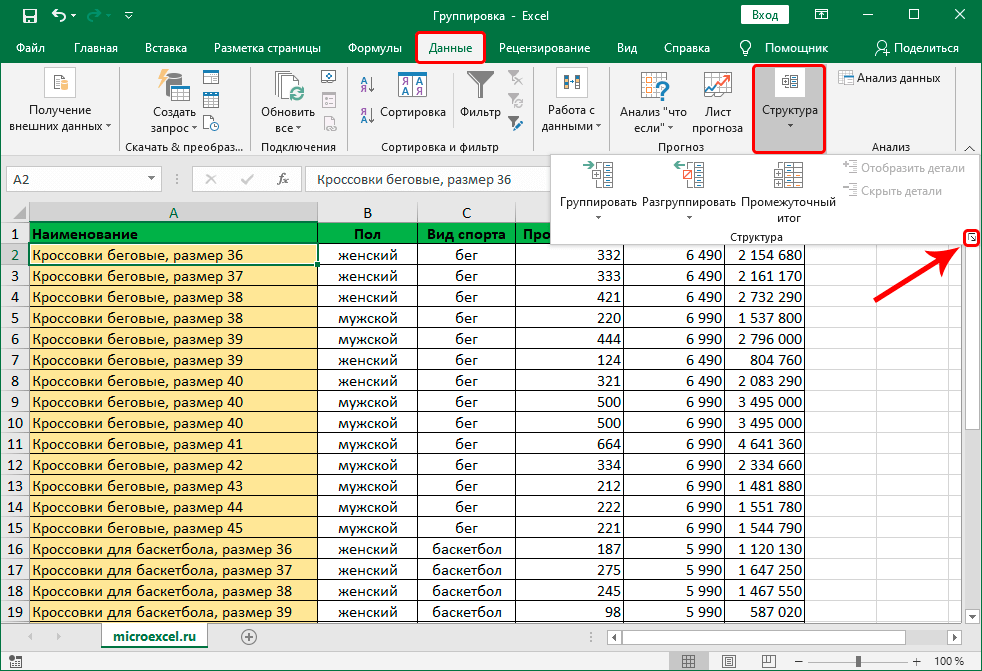
Duerno erschéngt eng Fënster an där Dir déi entspriechend Checkboxen auswielen musst an den OK Schlëssel dréckt. Dës Astellunge kontrolléieren wéi d'Donnéeën ugewise ginn.
wichteg: an der Praxis, vill Leit fannen et éischter onbequem Gesamtzuel ënnert den Donnéeën ze weisen. Dofir kënnt Dir dës Këscht unchecked loossen. Et ass och recommandéiert d'Këscht "Automatesch Stiler" ze kontrolléieren.
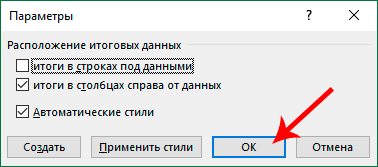
Nodeems Dir dës Schrëtt ofgeschloss hutt, kënnt Dir direkt ufänken Informatioun ze gruppéieren.
Wéi gruppéiere mir Daten no Reihen
Loosst eis elo erausfannen, wat muss gemaach ginn fir Reihen ze gruppéieren, an der Praxis.
- Erstellt eng nei Zeil uewen oder ënner deenen déi mir wëllen gruppéieren. Et hänkt alles dovun of wéi eng Method fir d'Resultater ze weisen an der viregter Etapp gewielt gouf.
- De nächste Schrëtt ass en Dëschtitel an der ieweschter lénkser Zell vun der addéierter Zeil ze kreéieren. Dëst wäert den Numm vun der Grupp sinn, an där d'Zellen kombinéiert ginn, déi op enger bestëmmter Basis allgemeng sinn.

- Wielt all Zellen an der Géigend ënnert der nei erstallt Zeil oder uewen (jee no deem wat mir am éischte Schrëtt gemaach hunn). Duerno kucke mir de "Struktur" Knäppchen op der Datentab an do fanne mir d'Optioun "Grupp". Et ass wichteg net op de Pfeil oder den Numm vum Kommando am Pop-up Panel ze klicken, awer op d'Ikon.

Wann Dir nach ëmmer op den Down Pfeil klickt, erschéngt en zousätzleche Menü an deem Dir entweder d'Gruppéierungsfunktioun auswielen oder eng Struktur erstellen. Mir sinn an dësem Stadium virun allem un der Gruppéierung interesséiert.
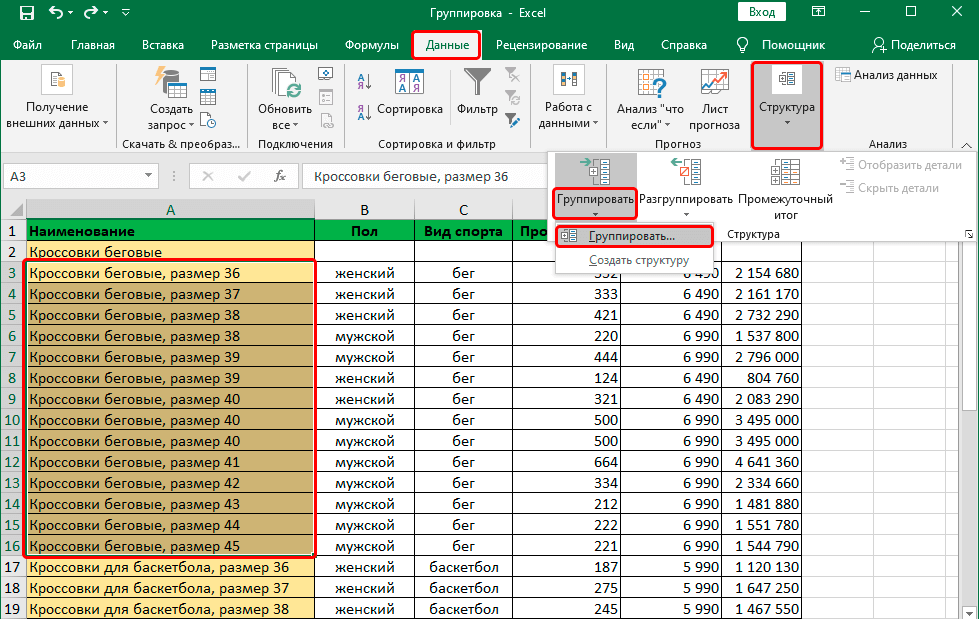
Duerno wielt mir d'Haaptfunktioun duerch déi d'Gruppéierung duerchgefouert gëtt. Et kann Reihen oder Kolonnen sinn. Wann Dir näischt ännert, da gëtt den éischten Element par défaut ausgewielt. Nodeems mir séchergestallt hunn datt d'Astellunge gesat ginn wéi mir brauchen, musse mir eis Handlungen bestätegen andeems Dir op den OK Knäppchen dréckt. Well mir op Reihen gruppéieren, brauche mir näischt ze änneren, mir mussen nëmmen duebel iwwerpréiwen.
wichteg: wann Dir, ier Dir ufänkt Objekter ze gruppéieren, net eng Zell auswielt, awer ganz Kolonnen oder Zeilen op der Koordinatepanel, da wäert dës Dialogbox net erschéngen. De Programm wäert erausfannen wat eleng maache soll.
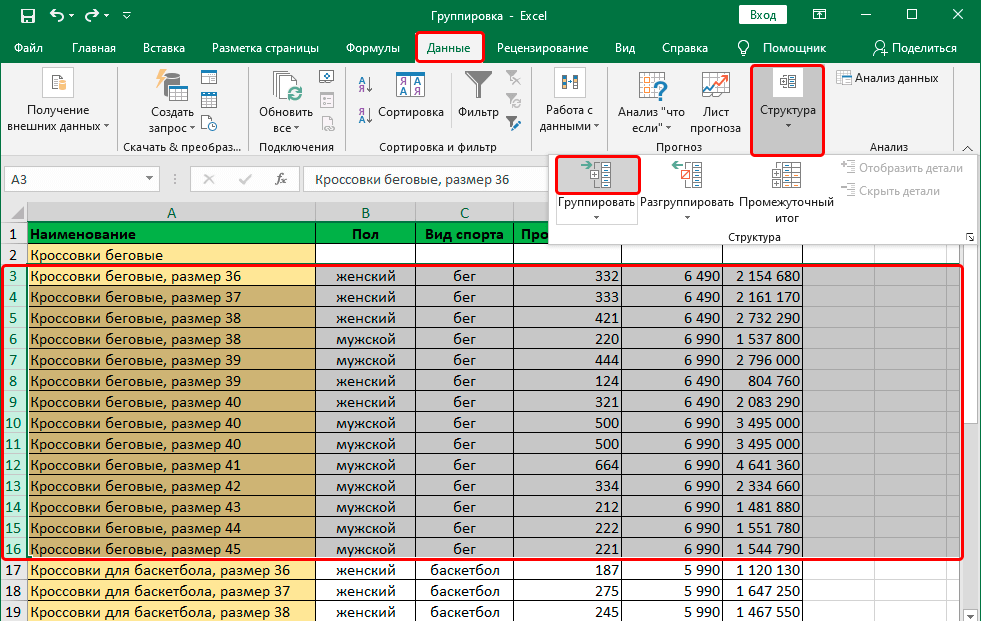
D'Tatsaach, datt d'Linnen gruppéiert goufen, kënne mir duerch de Minuszeechen op der Koordinatepanel verstoen. Dëst seet eis datt d'Donnéeën verëffentlecht goufen. Elo kënne mir se verstoppen andeems Dir op dës Ikon klickt oder andeems Dir op den 1 Knäppchen e bësse méi héich klickt (et weist de Grad vun der Gruppéierung un).
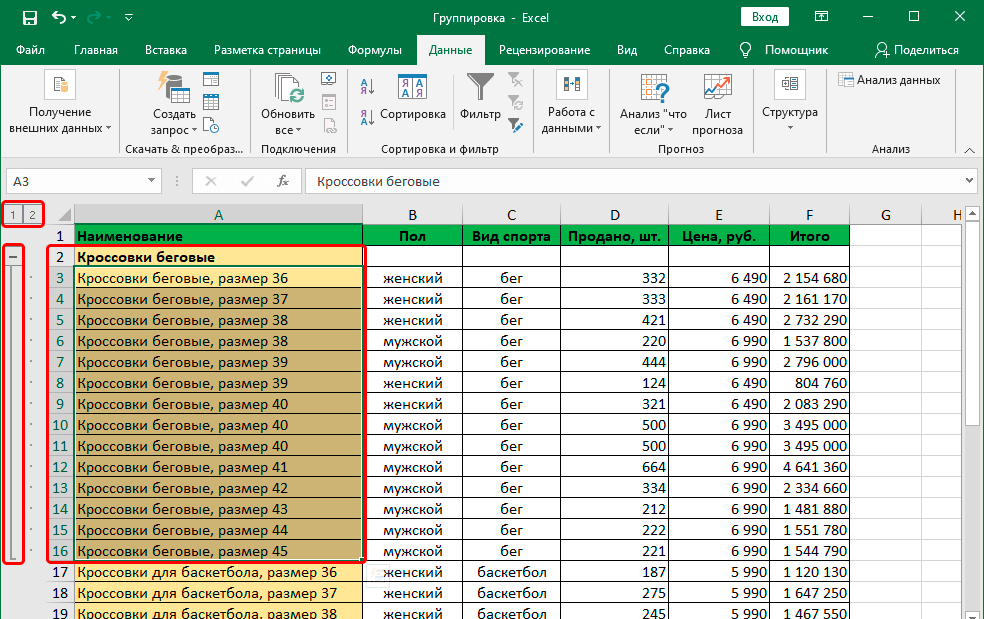
Mir gesinn datt d'Linnen verstoppt sinn, an d'Minuszeechen ass op e Plus geännert. Fir déi gewënscht Linn opzemaachen, kënnt Dir op et klickt, an da mécht de Programm et eleng. Wann Dir all d'Zeilen ausbaue musst, da musst Dir op den "2" Knäppchen klicken, deen an dësem Fall uewen op der Koordinatepanel läit.
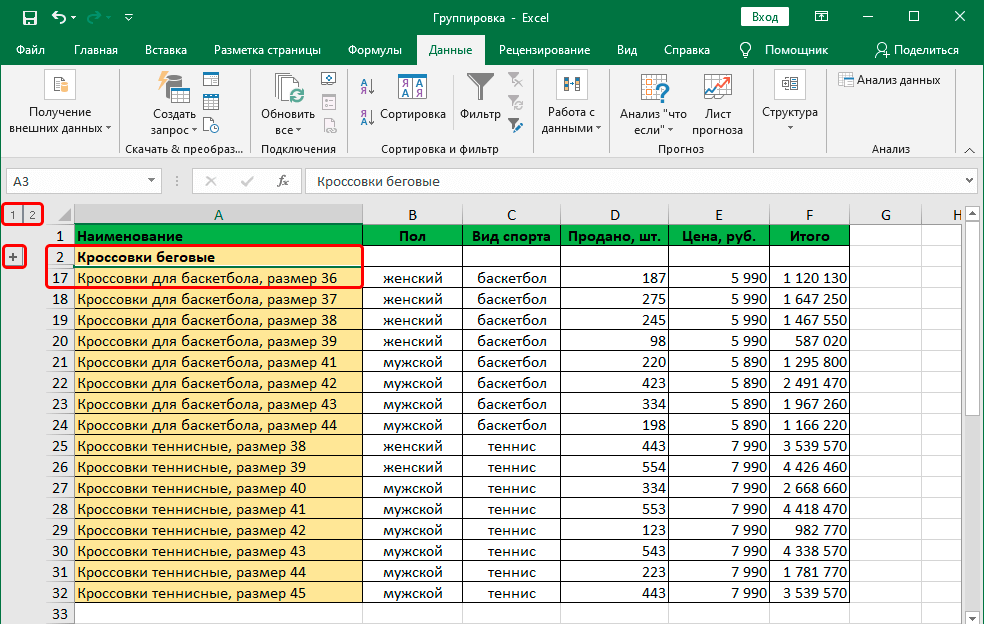
Wéi Grupp Kolonnen
Fir Spalten ze gruppéieren, ass den Algorithmus vun Aktiounen ongeféier d'selwecht:
- Ofhängeg vu wéi eng Optiounen mir an den Astellungen ausgewielt hunn, musse mir eng nei Kolonn op der lénkser oder rietser Säit vun der Géigend setzen, déi gruppéiert gëtt.
- Mir schreiwen den Numm vun der Grupp an der ieweschter Zell vun der erschéngter Kolonn.

- Mir wielt all d'Säulen, déi mir brauchen ze gruppéieren (loosst just déi, déi mir an der éischter Etapp bäigefüügt hunn), a klickt dann op de "Grupp" Knäppchen an der selwechter Manéier wéi den Algorithmus uewen beschriwwen.

- Elo musse mir op den Element "Kolonnen" an der klenger Fënster klickt a klickt op de "OK" Knäppchen.

- Vill Gléck.
Notéieren. Just wéi wann Dir Reihen gruppéiere wëllt, wa mir ganz Kolonnen an der horizontaler Koordinatebar auswielen, kréie mir keng kleng Dialogbox.
Wéi eng Multilevel Gruppéierung ze maachen
Excel ass e funktionnelle Programm, awer seng Méiglechkeeten enden net mat Single-Niveau Gruppéierung, wéi an de Beispiller uewen beschriwwen. Et gëtt och d'Fäegkeet Zellen op e puer Niveauen ze gruppéieren. Dëst gëtt op déi folgend Manéier gemaach:
- Fir unzefänken, gëtt d'Haaptgrupp op déi uewe beschriwwen Manéier erstallt. Ënnergruppen ginn dann dozou bäigefüügt.
- Duerno maache mir sécher datt den Haaptgrupp opgemaach gëtt. An et, maachen mir och d'Aktiounen uewen beschriwwen. Déi spezifesch Schrëtt hänkt dovun of, ob d'Persoun mat Reihen oder Kolonnen schafft.

- Als Resultat kënnen Gruppe vu verschiddene Niveauen erstallt ginn.

Instruktioune fir d'Ungruppéierung vun Daten
Eng Situatioun kann entstoen wann e virdru erstallte Grupp oder Ënnergrupp net méi gebraucht gëtt. Et gëtt eng separat Funktioun fir dëst - "Ungroup". Fir et ëmzesetzen, musst Dir déi folgend Schrëtt verfollegen:
- Wielt d'Elementer déi Deel vun der Grupp sinn.
- Öffnen de Tab "Daten".
- Mir fanne de Grupp "Struktur" do, öffnen se mam Pfeil hei drënner.
- Do klickt op de "Ungroup" Knäppchen. Et ass ganz wichteg op d'Ikon ze klicken, net d'Inscriptioun.
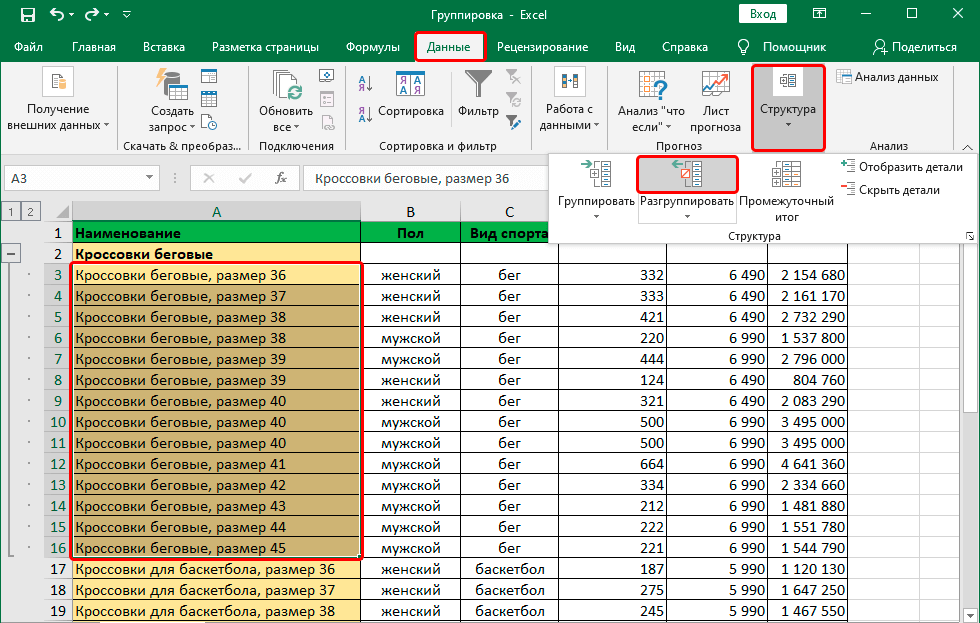
Als nächst wäerte mir wielen wat mir genee wëllen ausgruppéieren. Mir wielen den Artikel dee gëeegent ass ofhängeg vun deem wat mir virdru gruppéiert hunn. Nodeems Dir d'Aktioun ofgeschloss hutt, dréckt op OK Knäppchen.
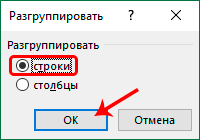
Opgepasst! Wann virdru eng Multi-Level Gruppéierung gemaach gouf oder verschidde verschidde Gruppe geschaf goufen, da solle se separat reforméiert ginn.
Hei kréie mir och esou Resultat. 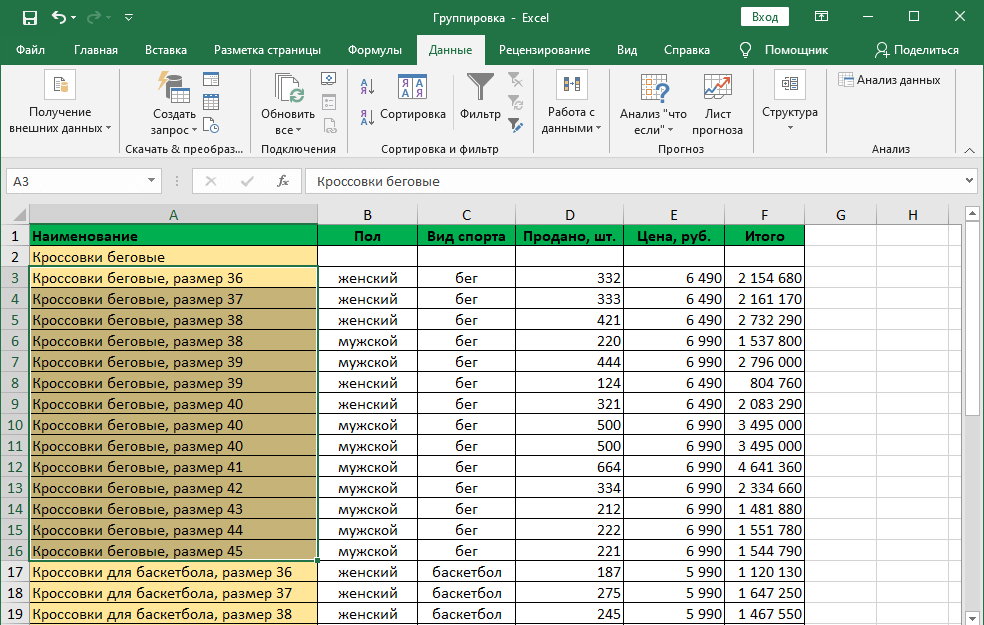
Dëst ass en allgemenge Algorithmus fir d'Ungroupéiere vun Zellen, awer wéi an all Geschäft ginn et vill Nuancen. Loosst eis se méi am Detail kucken.
Wéi Blieder opzedeelen
Et kann néideg sinn d'Blieder vun Zäit zu Zäit z'entgräifen. Fir dëst ze maachen, musst Dir déi folgend Sequenz vun Aktiounen ausféieren:
- Fir unzefänken fanne mir déi Blieder déi gruppéiert gi sinn. Wann d'Blieder am Viraus gruppéiert goufen, gi se an der selwechter Faarf ugewisen oder den Titel gëtt fett.
- Duerno musst Dir op ee vun de Blieder aus der Grupp riets klickt, a klickt dann op de Knäppchen "Ungroup Sheets" am Kontextmenü. Elo ginn se ungruppéiert, an all Ännerungen ginn onofhängeg vun deenen aneren gemaach.

Eng aner Manéier fir Blieder z'entdecken ass andeems Dir de Shift-Taste benotzt an dann op dat aktive Blat an der Grupp klickt, déi Dir wëllt degruppéieren. Dat ass, Dir musst de Grupp definéieren deem seng Ungruppéierung erfuerderlech ass, klickt dann op ee vun de Tabs, a klickt dann op et wärend Dir de Shift-Taste gedréckt hält.
Nodeems d'Ännerunge gemaach goufen, kënnt Dir elo e puer vun de Blieder gruppéieren. Fir dëst ze maachen, dréckt d'Ctrl oder Cmd Schlëssel (déi éischt ass fir Computeren déi Windows lafen, an déi zweet ass fir Apple Technologie), a wärend de Knäppchen dréckt, ofwiesselnd klickt op d'Blieder déi Dir an eng Grupp kombinéiere wëllt. Duerno wäert de Programm alles fir de Benotzer maachen.
Wéi manuell gruppéiert Donnéeën opzedeelen
Ier Dir Zellen ungruppéiert, musst Dir als éischt verstoen wéi se gruppéiert goufen: manuell oder automatesch. Manuell Gruppéierung gëtt als déi uewe beschriwwe Method ugesinn. Automatesch Generatioun vu Gruppen ass wann se mat bestëmmte Funktiounen erstallt ginn. Zum Beispill, nodeems se Subtotalen generéiert hunn. D'Tatsaach, datt dës Geleeënheet benotzt gouf, kann aus der Linn "Zwëschenresultater" verstane ginn.
Wann d'Donnéeën duerch d'Funktioun vum selwechten Numm gruppéiert goufen Excel, dann fir et opzeléisen, musst Dir sécher sinn datt de Grupp ofgesat ass. Wann net, da musst Dir op de + Knäppchen op der Sidebar op der lénker klickt. D'Tatsaach, datt d'Grupp agesat ass, kënne mir duerch de Knäppchen Riichter - op der selwechter Plaz. Wa mir e Grupp ausbaue, fänken mir souwuel verstoppte Reihen a Gruppen ze gesinn. Duerno, mat der Tastatur oder der lénkser Maustast, wielt all d'Zellen an der Grupp, an dann - laut dem Algorithmus uewen beschriwwen.
Puer Leit wëssen datt et en anere Wee gëtt fir manuell gruppéiert Zellen z'organiséieren - mat Hotkeys.
Fir dëst ze maachen, musst Dir fir d'éischt dës Kolonnen auswielen, déi gruppéiert goufen, an dann dréckt d'Alt + Shift + Lénk Pfeiltasten. Wann d'Aarbecht op engem Computer ënner Mac OS kontrolléiert gëtt, da musst Dir d'Tastekombinatioun Command + Shift + J benotzen.
Wéi een d'Donnéeën automatesch gruppéiert ophiewen
Wann, als Resultat vun der Kontroll, déi am virege Paragraph duerchgefouert gouf, et erausstellt datt d'Donnéeën automatesch gruppéiert goufen, ass alles e bësse méi komplizéiert, well d'Standard Ungroup Funktioun an dësem Fall net funktionnéiert. Aktiounen hänkt dovun of, wat genee d'Gruppéierung vun den Donnéeën duerchgefouert huet. Wann dëst d'Funktioun "Subtotalen" ass, ass d'Sequenz vun den Aktiounen wéi follegt:
- Mir öffnen déiselwecht Tab mat Daten op der Haaptpanel (oder Band, wéi et och dacks genannt gëtt).
- Nodeems mir op de Knäppchen "Subtotals" geklickt hunn (wat genau ass wat mir als zweete Schrëtt maache mussen), hu mir eng Fënster. De Knäppchen selwer ass an der selwechter Sektioun - Struktur. Duerno erschéngt eng Fënster an där mir op de Knäppchen klickt "Alles läschen". Et kann am ënneschten lénksen Eck vun der Fënster fonnt ginn oder soss anzwousch (ofhängeg vun der Versioun vum Office an dem spezifesche Spreadsheet-Programm).
Opgepasst! Dës Method läscht net nëmmen d'Grupp, awer och Subtotalen. Dofir, wann Dir se behalen musst, ass et besser d'Gruppelementer op en anert Blat ze kopéieren an se als ongruppéiert ze benotzen.
Eng staark Empfehlung fir all Operatiounen mat engem Dësch fir Daten ze gruppéieren oder z'entgréieren. Ier Dir dëst maacht, musst Dir eng Kopie vun der ursprénglecher Tabell maachen. An dësem Fall kënnt Dir d'Original Vue vum Dokument restauréieren wann eppes net no Plang geet.
Also huet Excel eng ganz breet Funktionalitéit fir Daten ze strukturéieren. Natierlech wäert et net fäeg sinn alles fir eng Persoun ze maachen, awer et erlaabt Iech méi bequem d'Aarbecht mat strukturéierten Donnéeën ze organiséieren. De Rescht muss vun der Persoun gemaach ginn. Wéi och ëmmer, dëst ass e ganz funktionellt Tool dat ganz nëtzlech ass fir déi déi mat enorme Quantitéiten un numerescher an textueller Informatioun musse schaffen.